文件显示被占用无法发送怎么办 文件被占用无法发送怎么办
更新时间:2023-11-27 17:16:29作者:hnzkhbsb
文件显示被占用无法发送怎么办,当我们在电脑上发送文件时,有时会遇到一个问题:文件被占用,无法发送这个问题可能出现在我们试图通过电子邮件、即时通讯工具或其他方式发送文件的时候。当文件被占用时,我们无法正常地将其发送给他人,这无疑会带来一些困扰。当文件被占用无法发送时,我们应该怎么办呢?在本文中我们将探讨一些解决这个问题的方法,帮助大家顺利发送文件。
操作方法:
1.打开微信,发送文件
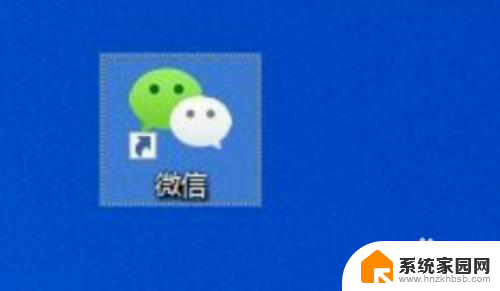
2.提示文件被占用
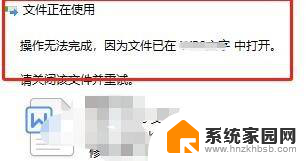
3.这个文件可能是被打开了,我们关闭就行
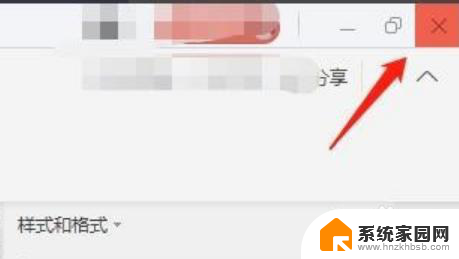
4.还有就是关闭之后,有些后台的程序还是在运行。我们同时按住ctrl+alt+del
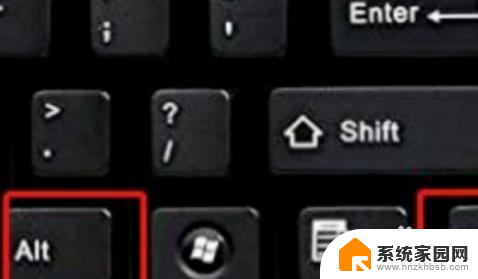
5.然后点击任务管理器界面

6.在任务管理器界面,找到软件后台进程,选择后点击结束即可
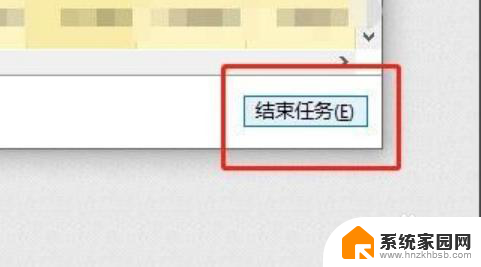
以上就是文件显示被占用无法发送怎么办的全部内容,如果还有不清楚的用户,可以参考以上步骤进行操作,希望对大家有所帮助。
文件显示被占用无法发送怎么办 文件被占用无法发送怎么办相关教程
- 怎么发送文件到别人的邮箱 如何通过邮箱发送文件给别人
- 文件夹能直接发送到微信吗 微信如何直接发送文件夹
- win11f2快捷键被音量占用了 解除f2键被占用的音量调节功能
- win10电脑80端口被占用怎么关闭 windows 10系统80端口被占用怎么处理
- 文件夹怎样压缩打包发送给好友 如何压缩大文件
- win10 downloaded installations win10c盘系统文件夹占用空间过大怎么办
- win11内存占用大怎么办 Win11占用内存太多怎么办
- msvcp100.dll没有被指定在windows上运行 Windows上.dll文件无法被指定运行怎么办
- 80端口被占用了,可以换哪个端口 图解解决80端口被占用问题
- u盘正在使用,保存此光盘上所有打开的文件 如何解决U盘无法弹出文件正在被使用的问题
- 迈入计算加速新时代 第二代AMD Versal Premium系列上新,助力您的计算体验提速
- 如何查看电脑显卡型号及性能信息的方法,详细教程揭秘
- 微软“Microsoft自动填充Chrome扩展”插件12月14日停用,用户需寻找替代方案
- CPU厂商的新一轮较量来了!AMD、英特尔谁将称雄?
- 微软发布Windows 11 2024更新,新型Copilot AI PC功能亮相,助力用户提升工作效率
- CPU选购全攻略:世代差异、核心架构、线程数、超频技巧一网打尽!
微软资讯推荐
- 1 如何查看电脑显卡型号及性能信息的方法,详细教程揭秘
- 2 CPU厂商的新一轮较量来了!AMD、英特尔谁将称雄?
- 3 英伟达发布NVIDIA app正式版 带来统一GPU设置软件,让你轻松管理显卡设置
- 4 详细指南:如何在Windows系统中进行激活– 一步步教你激活Windows系统
- 5 国产显卡摩尔线程筹备上市,国产显卡即将登陆市场
- 6 详细步骤教你如何在Win7系统中进行重装,轻松搞定系统重装
- 7 微软停服后,Linux对俄罗斯“动手”,国产系统关键一战即将开启
- 8 英伟达RTX50系列显卡提前发布,游戏体验将迎来重大提升
- 9 微软网页版和Win11新版Outlook可固定收藏夹功能本月开测
- 10 双11国补优惠力度大,AMD锐龙HX旗舰游戏本5800元起
win10系统推荐
系统教程推荐
- 1 虚拟机怎么u盘启动 虚拟机如何使用自制U盘启动盘进入WIN PE
- 2 惠普打印机可以复印吗 惠普打印机复印功能怎么使用
- 3 whatsapp显示日期不正确 whatapp手机时间不准怎么办
- 4 怎么关掉键盘声音 电脑键盘按键声音怎么调节
- 5 蓝牙耳机通话有电流声如何处理 蓝牙耳机听到电流声怎么处理
- 6 win10和win7怎样共享文件夹 Win10局域网共享问题彻底解决方法
- 7 电脑屏幕发灰 笔记本电脑屏幕颜色调整方法
- 8 win7家庭普通版个性化设置在哪里 Win7家庭版个性化设置找回方法
- 9 win11无法取消pin密码 win11怎么取消登录pin密码
- 10 win11锁屏设置在哪里设置 win11系统锁屏界面设置方法